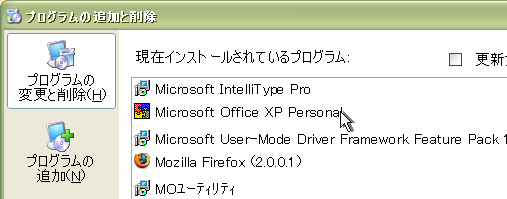画像編集ソフト Photo Editor のインストール方法(XP編)
※ |
MS Photo Editor は Microsoft Office XP のツールソフトとして付属しているソフトです。Microsoft Office 2003 からは、Photo Editor に代わって Picture Manager という別の画像編集ソフトが付属していまので、2003年以降に Windows XP を買われて、Office ソフトが Office 2003 だったパソコンにはインストールできません。 |
|||
|
Microsoft Office XP がインストールされているパソコンでは、MS Photo Editor は普通 [スタート] → [プログラム(P)] → [MS Office tool] → [MS Photo Editor ] で出て来ますが、そこにない時は、 [ドライブC] → [Program Files] → [Common Files] → [Microsoft Shared] の順に開いて、この [Microsoft Shared] というフォルダの中に [PhotoEd] というフォルダがあるかどうか確認してください。もしあれば、その中に Photoed.exe というファイルがありますから、これをダブルクリックすれば起動します。 また、パソコンに何らかのトラブルがあってリカバリーした場合、Microsoft Office XP のインストール時の選択で、標準ではなく完全を指定しないと、Photo Editor はインストールされません。この場合下記の手順で、Office XP Personal のCDから Photo Editor のみをインストールすることが出来ます。 |
||||
|
1. Office XP Personal の CD をパソコンにセットして、デスクトップの左下にある 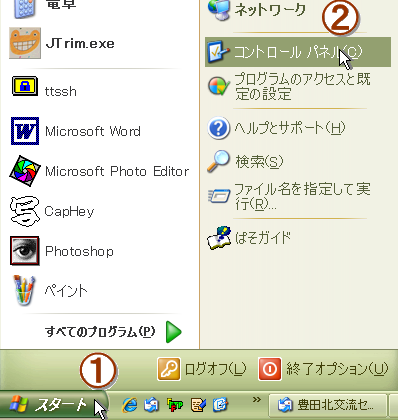 2. [コントロールパネル] というウインドウが表示されますその中の [プログラムの追加と削除] を
3. [Microsoft Office XP Personal] の右下にある [変更] をクリックします。 |
||||
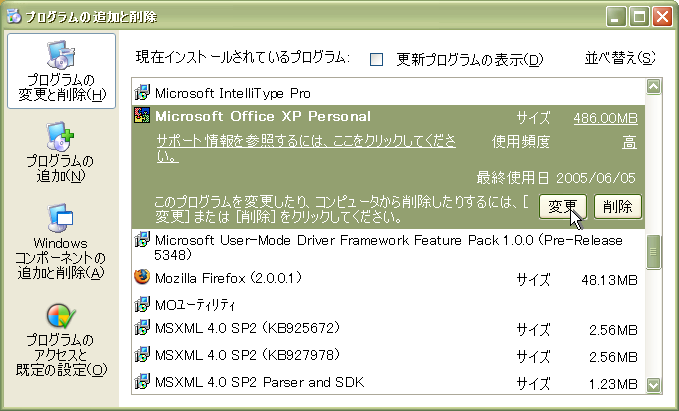 4. [Microsoft Office XP セットアップ(メンテナンスモードオプション)] という 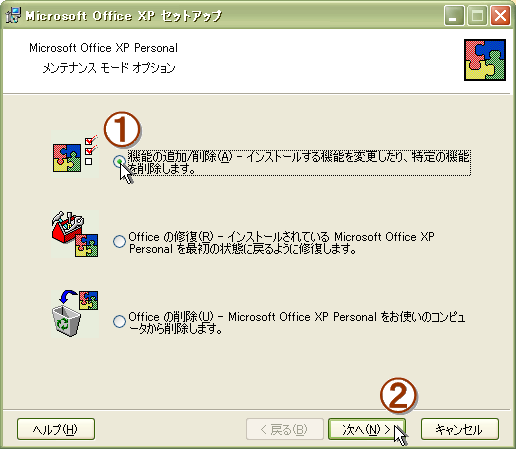 5. [Officeツール] から追加できる機能が一覧表示されますので、 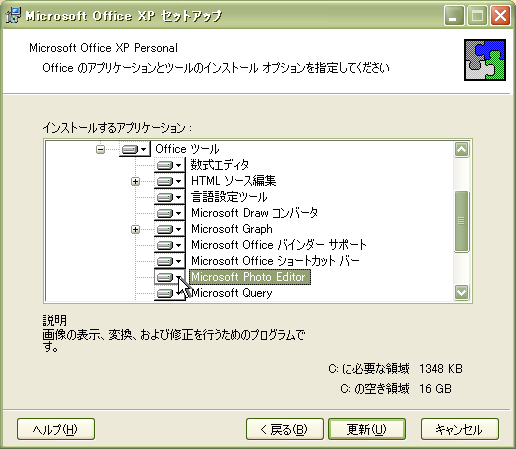 6. 出て来たメニューの中から [マイコンピュータから実行] を選択し、 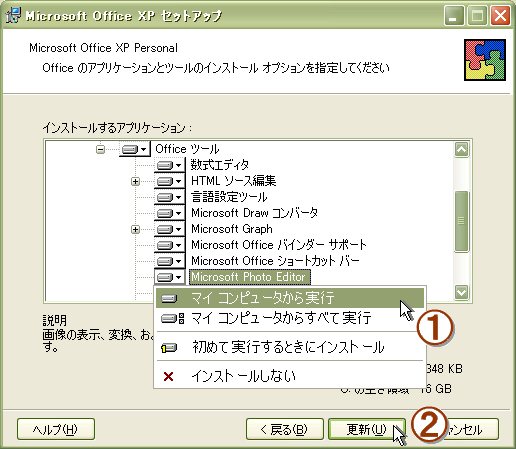 |